Lorsqu'il s'agit d'avoir une voiture, il n'est pas surprenant que Android Auto est devenu l'un de nos outils mobiles préférés. Il offre une aide inestimable en fournissant une navigation, des cartes et des informations sur le trafic en temps réel. Cependant, pour garantir des performances optimales, il est essentiel de maintenir l'application à jour avec la dernière version. Curieux de savoir comment y parvenir ? Continuez à lire et nous vous guiderons à travers les méthodes disponibles !
Android Auto simplifie considérablement vos trajets et offre de nombreuses options pour vous aider à conduire en toute sérénité, tout en minimisant les distractions de votre appareil mobile. En gardant l'application à jour, vous pouvez utiliser pleinement ses fonctionnalités avancées et profiter des dernières fonctions qu'elle a à offrir. Permettez-nous de partager avec vous les étapes à suivre pour vous assurer que vous tirez le meilleur parti d'Android Auto.

À partir de Google Play
La principale méthode pour obtenir la dernière version d'Android Auto consiste à Google Play Application Store. Pour ce faire, vous pouvez soit accéder directement à Google Play et rechercher "Android Auto", soit suivre ces étapes dans le menu Paramètres de votre appareil mobile :
1. Ouvrez le menu Paramètres.
2. Appuyez sur "Applications" ou "Applications".
3. Faites défiler la liste jusqu'à ce que vous trouviez "Android Auto".
4. Sélectionnez "Détails de l'App Store" ou une option similaire.
Cette action vous redirigera vers la page de profil de l'application sur Google Play, qui est la même page que vous auriez trouvée en cherchant directement sur Google Play. Dans les deux cas, si le bouton "Mettre à jour" apparaît, cliquez dessus pour installer la dernière version d'Android Auto. Si vous ne voyez que l'option "Désinstaller", cela indique qu'aucune version supplémentaire n'est actuellement disponible.
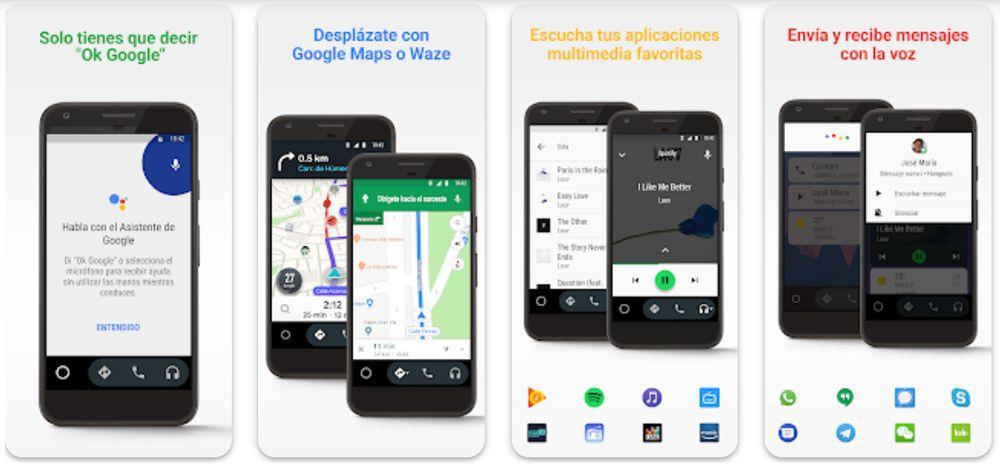
Forcer la mise à jour
Il est possible que suivre les instructions précédentes ne présente pas immédiatement une mise à jour disponible, même si vous savez qu'une mise à jour a été publiée pour Android Auto. En effet, les mises à jour sont parfois déployées progressivement et peuvent ne pas encore avoir atteint votre appareil. Cependant, il existe une solution qui permet de passer à l'action sans avoir à attendre.
Pour résoudre ce problème, nous vous recommandons de mettre à jour l'application "Google Play Services", qui est chargée de gérer les mises à jour de diverses applications sur Android. Le processus de mise à jour des services Google Play est le même que dans l'exemple mentionné précédemment.
De plus, si la mise à jour des services Google Play ne résout pas le problème, nous vous suggérons de vider le cache de l'application Android Auto. Il s'agit d'un processus simple. Suivez ces étapes:
- Accédez au menu Paramètres de votre appareil.
- Appuyez sur "Applications" ou "Applications".
- Localisez et sélectionnez "Android Auto".
- Accédez au menu « Stockage » ou « Stockage et cache ».
- Faites défiler vers le bas et trouvez l'option qui dit "Effacer le cache" ou quelque chose de similaire.
- Appuyez sur "Effacer le cache" pour supprimer le cache accumulé pour Android Auto.
Après avoir vidé le cache, essayez à nouveau de mettre à jour Android Auto. Une fois le cache vidé, il est fort probable que vous puissiez trouver et installer la nouvelle version de l'application.
Mettre à jour manuellement avec l'APK
Bien que les méthodes mentionnées précédemment soient généralement recommandées car elles impliquent un téléchargement à partir de Google Play, il existe d'autres options disponibles. L'une de ces options consiste à télécharger manuellement le fichier APK contenant la mise à jour de l'application. Cependant, il est important de faire preuve de prudence et d'éviter de télécharger à partir de sources non fiables. L'option la plus fiable et la plus largement prise en charge est APKMirror, où vous pouvez facilement trouver le fichier Android Auto APK.
Le téléchargement du fichier APK offre l'avantage d'accéder à différentes versions, pas seulement à la dernière mise à jour. Si vous recherchez spécifiquement la dernière version, il est conseillé de faire attention à la date de publication de chaque fichier. Les versions sur APKMirror peuvent ne pas être classées par ordre chronologique, une attention particulière est donc nécessaire.
Une fois que vous avez téléchargé le fichier APK, appuyez simplement dessus depuis votre appareil mobile, et il lancera le processus d'installation. Après avoir redémarré votre appareil, la dernière version installée manuellement sera utilisée.

Utiliser la version bêta d'Android Auto
Si votre objectif est de toujours disposer de la dernière version d'Android Auto, participez au Programme bêta est la voie à suivre. Ce programme vous permet de recevoir la version la plus récente de l'application sur votre appareil, avant même qu'elle ne soit officiellement diffusée à tous les utilisateurs. Il offre la possibilité de tester de nouvelles fonctionnalités qui peuvent mettre plusieurs mois à être disponibles dans l'édition standard d'Android Auto.
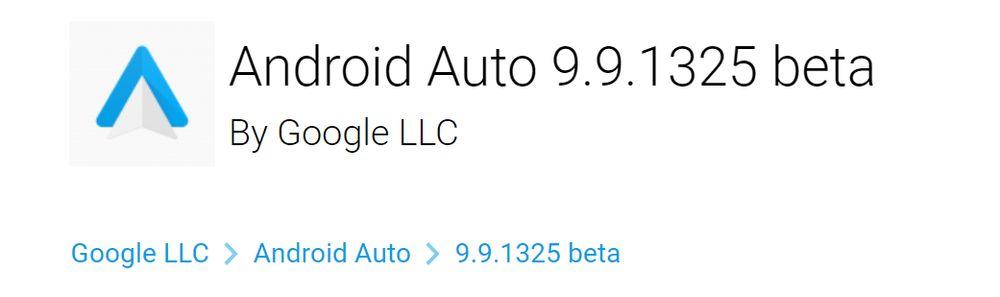
Cependant, il est important de noter qu'Android Auto Beta a souvent un nombre limité d'emplacements disponibles, et il peut être difficile d'obtenir une place. Deux options que vous pouvez envisager sont :
- Visitez régulièrement le site Web de la version bêta pour vérifier les emplacements disponibles. De temps en temps, des places peuvent s'ouvrir et vous pouvez rejoindre le programme bêta s'il y a de la disponibilité.
- Si vous êtes particulièrement désireux d'essayer les versions bêta, vous pouvez télécharger les fichiers APK à partir de sources fiables, telles que APKMirror, en suivant les étapes décrites dans la section précédente. APKMirror propose également des versions bêta d'Android Auto que vous pouvez installer manuellement.
En explorant ces options, vous pouvez augmenter vos chances d'accéder aux dernières versions d'Android Auto, que ce soit en participant au programme bêta ou en téléchargeant les fichiers APK bêta à partir de sources fiables.
Détails à considérer
Enfin, nous aimerions fournir quelques informations importantes pour des situations spécifiques. Tout d'abord, il est important de noter que si vous choisissez d'utiliser la version bêta d'Android Auto, vous ne pouvez pas installer simultanément la version standard. Vous ne pouvez avoir qu'une seule des deux applications sur votre appareil mobile. Si vous souhaitez revenir à l'édition standard, vous devrez d'abord vous désabonner de la version bêta.

Deuxièmement, il vaut la peine d'envisager l'utilisation des fichiers Android Auto APK comme moyen de revenir à une version précédente de l'application si vous rencontrez des problèmes avec le service. Dans la plupart des cas, tout problème sera résolu par Google via des mises à jour ultérieures. Cependant, si vous préférez revenir à une version précédente, les fichiers APK peuvent servir d'alternative. N'oubliez pas de télécharger les APK uniquement à partir de sources fiables, comme nous l'avons mentionné précédemment.